Sisältö. Aloittaminen. Hyvä tietää. Varotoimet ja varoitukset. Järjestelmävaatimukset... 3 Asennusvaiheet... 4 Ohjelmointiyksiköt...
|
|
|
- Ismo Härkönen
- 8 vuotta sitten
- Katselukertoja:
Transkriptio
1 Käyttöohje
2 Sisältö Aloittaminen Järjestelmävaatimukset Asennusvaiheet... 4 Ohjelmointiyksiköt Hyvä tietää Smart Launcher... 6 Tuotteen valinta Potilsnäyttö Kuulokojeet näyttö Sovitusnäyttö Vahvistuksen säätäminen Lisäominaisuudet Laitteen ohjaimet Yhteenvetonäkymä... 9 Tinnitusmaskeri Varotoimet ja varoitukset Yleiset varotoimet...16 Yleiset varoitukset....16
3 Aloittaminen Järjestelmävaatimukset Ennen ReSound Smart Fit -ohjelmiston asentamista varmista, että tietokone ja ohjelmointiyksiköt ovat kunnossa. Vaatimusten yhteenveto näkyy seuraavassa taulukossa. TUETUT KÄYTTÖJÄRJESTELMÄT Windows 7, 32- ja 64-bittinen, kaikki Service pack -päivitykset Windows 8, 32- ja 64-bittinen, kaikki Service pack -päivitykset Windows 10, 32- ja 64-bittinen, kaikki Service pack -päivitykset Windows XP:tä ja Windows Vistaa ei tueta. TYÖASEMATIETOKANTATUKI Noah 4 Noah 2- ja Noah 3 -versioita ei tueta. TUETUT OHJELMOINTIYKSIKÖT Noahlink Wireless Speedlink NOAHlink Hi-PRO/Hi-PRO2 (USB) Airlink 1 ohjelmointiyksikköä ei tueta. Huomautus: jos käytössäsi on Airlink 2, sen laiteohjelmisto täytyy päivittää, jotta sen voi yhdistää uusiin ReSound-kojeisiin. Noudata ReSound Smart Fit -ohjeita. VAATIMUKSET TIETOKONEELLE TIETOKONEELLE ASETETTAVAT VÄHIMMÄISVAATIMUKSET SUOSITELLUT TIETOKONEEN JÄRJESTELMÄVAATIMUKSET Prosessori Vähintään 1 GHz:n prosessori Vähintään 2,93 GHz:n prosessori RAM 2 Gt 8 Gt Vapaa kiintolevytila 6 Gt 10 Gt Näytön tarkkuus Koko näyttö 1280 x 1024 Koko näyttö 1400 x 1050 Laajakuvanäyttö 1920 x 1080 Käyttöjärjestelmät Windows 7, 32-bittinen (SP1 tai uudempi) Windows 7 Pro 64-bittinen (SP1 tai uudempi) Noah Noah 4.4 Noah 4.7 tai uudempi Internet-selaimet Liitännät Asemat Äänikortti Oheislaite Internet Explorer (IE) -versio 10 tai uudempi Google Chrome -versio 41 ja 42 tai uudempi Firefox-versio 39 ja 40 tai uudempi Safari-versio 7 tai uudempi Mobiiliselaimia ei tueta. USB 2.0 -liitäntä tai uudempi DVD-ROM 16-bittinen, stereo, Microsoft DirectSound- ja DirectSound 3D -yhteensopiva Tulostin Jotta asennusvirheet ja suorituskyvyn hidastuminen vältetään, varmista, että järjestelmä täyttää vähimmäisvaatimukset. Suorituskyvyn voi optimoida varmistamalla, että tietokoneelle asetettavat vähimmäisvaatimukset täytetään. 3
4 Asennusvaiheet 1. Käynnistä ReSound Smart Fit -asennus napsauttamalla Setup.exe (Asennus) -ikonia. 2. Valitse ohjatussa asennustoiminnossa käytettävä kieli. Se ei ole sama kuin ohjelmistossa käytettävä kieli. 3. Jatka Market Selection (Markkina-alueen valinta) -kohtaan napsauttamalla Next (Seuraava) -painiketta. Valitse maasi valikosta. Täällä voit myös ottaa käyttöön tai poistaa käytöstä itsenäisen asennuksen ja webpäivitykset. Valitse Seuraava. 4. Puhetiedostot valitaan valitun markkinaalueen perusteella. Voit aloittaa asennuksen napsauttamalla Seuraava-painiketta. Huomautus: Jos markkina-aluetta varten ei ole olemassa puhetta sisältäviä äänitiedostoja, oletusarvoisesti valitaan puhetta sisältämättömät äänitiedostot. 5. Viimeistele ReSound Smart Fit -asennus napsauttamalla Valmis-painiketta. 4
5 Ohjelmointiyksiköt ReSound Smart Fit -yhteensopivuus: Noahlink Wireless Speedlink NOAHlink Hi-PRO Valitse ohjelmointiyksikkö ikkunan oikeassa yläkulmassa näkyvästä avattavasta valikosta. Yhteysavustaja-toiminnon animaatioista käy ilmi, kuinka tietyt kuulokojemallit yhdistetään valittuun ohjelmointiyksikköön. Noahlink Wireless -laitteen sijoittaminen: Aseta Noahlink Wireless -laite pöydälle siten, että kuulokojeet ovat enintään 3 metrin etäisyydellä ja niihin on näköyhteys. Älä yhdistä Noahlink Wireless -laitetta USBhaarottimeen, johon on yhdistetty muita USBlaitteita. Jos sovitettavat kuulokojeet sijaitsevat äänieristetyssä eriössä, aseta Noahlink Wireless -laite sinne tai esim. ikkunan viereen. Älä yhdistää Noahlink Wireless -laitetta tietokoneeseen USB-johdolla, jonka pituus ylittää 3 metriä. 5
6 Hyvä tietää Smart Launcher Smart Launcher sisältää kaikki ReSound Smart Fit- ja ReSound Aventa -sovitusmoduulien tuoteryhmät. Smart Launcher käynnistää automaattisesti sovitusohjelmistomoduulin, joka on yhteensopiva yhdistettyjen tai simuloitujen kuulokojeiden kanssa. Huomaa: Jos avaat ReSound Aventa 3 -ohjelmistossa tallennetun istunnon tai yhdistät sen avulla aiemmin ohjelmoidut kuulokojeet, sinut ohjataan automaattisesti ReSound Aventa 3 -sovitusmoduuliin. Voit päivittää potilaasi ReSound-kuulokojeet uusimpiin kojeisiin napsauttamalla ReSound Aventa 3 -ohjelmiston vasemmassa sivupaneelissa näkyvää Go to Smart Fit -painiketta. Tuotteen valinta 1. Smart Launcher -toiminnon tuoteryhmän valinnassa näet kaikki käytettävissä olevat tuotteet ryhmittäin Tuotteita voi suodattaa niiden tyypin ja tuettujen ominaisuuksien mukaan Instrument Style (Kuulokojetyyppi)- ja Other (Muu) -välilehdissä. Jos esimerkiksi valitset Based on Audiogram (Perustuu audiogrammiin) -vaihtoehdon, näet vain tuotteet, joiden sovitusalue soveltuu potilaasi yksilölliseen audiogrammiin Sovitusalue ja potilaan audiogrammi 4. Valittujen kuulokojeiden tekniset tiedot 4 5. Voit simuloida valitsemalla kuulokojeet kyseisiin korviin. Yhdistetyt kuulokojeet otetaan osaksi yhdistämisvirtaa. Voit jatkaa valittujen kuulokojeiden sovittamiseen valitsemalla yhden seuraavista vaihtoehdoista: 6. Yhdistä. 7. Simuloi. 8. AutoFit ohjaa sovitusvaiheiden läpi
7 Potilasnäyttö Kun ReSound Smart Fit on käynnistetty, yläosan punaisessa nauhassa näkyy Patient (Potilas) -ruutu. 1. Voit optimoida vahvistuksen valitsemalla Profile (Profiili) -ikkunassa vahvistushistorian perusteella, kuinka kokenut kuulokojeiden käyttäjä potilas on. 2. ReSound Smart Fit suosittelee oletusohjelmaa. Voit valita sen manuaalisesti potilaan haastattelun perusteella. 3. Esittele potilaalle kuulokojeiden hyödyllisyys käyttämällä Hearing Loss Simulator (Kuulonaleneman simulaattori) -ikkunassa audiogrammien asetteluja (Audiogram Overlay). 4. Voit aloittaa audiometrian käyttötilanteessa käyttämällä kuulokojeita: a. siirtymällä valikkoon b. Valitsemalla In-Situ Audiometry (Audiometria käyttötilanteessa) -vaihtoehdon. 4b a Kuulokojeet näyttö Fyysiset ominaisuudet Kuulokojeiden ominaisuuksien määrittäminen uudelleen: 1. Valitse Physical Properties (Fyysiset ominaisuudet) -välilehti. 2. Valitse Reconfigure (Määritä uudelleen). 1 2 Lisälaitteet Valitse lisälaitteet ja muodosta laiteparit Accessories (Lisälaitteet) -välilehdessä. Tämä ikkuna on käytettävissä yhdistämisivuston viimeisessä vaiheessa. 1. Napsauta pariksi muodostettavan lisälaitteen alla näkyvää Add (Lisää) -painiketta. 2. Kun lisälaite on paritettu laitepariksi, sen kuva tulee näkyviin värillisenä ja sen alla näkyy poistamispainike
8 Sovitusikkuna Vahvistuksen säädöt 1. Kuulokojeen vahvistuksen säätö 1, 2, tai 3 db:n portain Voit hienosäätää vahvistusasetukset valitsemalla ohjelman välilehdet Kuulokojeiden mykistäminen tai mykistyksen poistaminen 1 4. Kuulokojeiden linkittäminen tai linkittämisen poistaminen Lisäominaisuudet 1. Voit käyttää lisäominaisuuksia napsautamalla Lisäominaisuudet-painiketta. Näitä ominaisuuksien asetuksia käytetään parhaillaan valittuna olevassa ohjelmassa Voit säätä asetuksia tarpeen mukaan siirtymällä kyseiseen ohjelmaan. 2 Kuulokojeissa käytettävissä olevat ominaisuudet näkyvät Feature Demos (Ominaisuuksien esittelyt) -kohdassa. Löydät animaatiot napsauttamalla ominaisuuden vieressä näkyvää -kuvaketta ja Help (Ohje) -valikosta. 8
9 Laitteen ohjaimet 1. Voit säätää äänimerkkejä ja äänenvoimakkuden asetuksia valitsemalla Device controls (Laitteen ohjaimet) -vaihtoehdon. 2. Akustiset ilmaisimet voidaan esitellä, ottaa käyttöön, säätää ja poistaa käytöstä Standard Beeps (Vakioäänimerkit) -välilehdessä. Lisäksi voidaan valita matalan ja korkean taajuuden äänimerkit tai manuaalisäädöt. 3. Manual Controls (Käsin tehtävät säädöt) -välilehden asetusten avulla voidaan esimerkiksi mukauttaa painiketoiminto sekä säätää äänenvoimakkuusaluetta Yhteenvetonäkymä 1. Ohjelmien määrän vahvistaminen 2. Audionomin raportin (Clinician Report) ja potilaalle tarkoitetun raportin (Patient Report) mukauttaminen 3. Kirjoita potilaan tulosteeseen tehtävät merkinnät. 4. Tallenna sovitustiedot. Valitse asetukset Save Options (Tallennusasetukset) -kohdassa Olet nyt määrittänyt kuulokojeiden asetukset 9
10 Tinnitusäänigeneraattori Tässä ohjeessa kuvataan monella ohjelmalla ja korvien välisellä langattomalla tietoliikenteellä varustetun kuulokojeen sovittaminen. Tinnituspotilaiden tinnutksen tehokkaan hallinnan tarpeet ja mieltymykset vaihtelevat suuresti. Tässä sovitusohjeessa annetaan ehdotuksia. Niihin voidaan tehdä muutoksia yksittäisten potilaiden tarpeiden mukaan. Tinnitusäänigeneraattorin käyttötarkoitus Tinnitusgeneraattori on ohjelmisto, joka tuottaa ääniä tinnituksen lievittämistä ja hallintaa varten. Tinnitusäänigeneraattorin kohderyhmä Pääasiallinen kohderyhmä on yli 18-vuotiaat. Se soveltuu myös yli 5-vuotiaiden lasten käyttöön. Lääkärin tai audionomin tai holhoojan on kuitenkin annettava lapsille ja fyysisesti tai henkisesti rajoitteisille henkilöille opastusta kuulokojeiden asettamisessa ja sen poisottamisessa. Oletusohjelmat P1 - Yleiskäyttöinen Huomaa: Suunta-asetuksina käytössä on Binaural Directionality III kahden kuulokojeen sovituksille ja SoftSwitching yhden kuulokojeen sovituksille. Suunta-asetukset ovat erilaiset tekniikat tasoilla 5 ja 7. P2 - Ravintola Huomio: Tinnitusäänigeneraattorissa käytetään samoja ominaisuuksia kaikilla teknologian tasoilla. Se voidaan ottaa käyttöön kaikissa ohjelmissa. Tinnitusäänigeneraattorin äänenvoimakkuuden säätimen yksikkö on db SPL. Tinnitusäänigeneraattorin asetusten ja audiogrammin yksiköinä on käytettävissä db SPL ja db HL. Kahden kuulokojeen synkronointi (e2e) ei ole käytettävissä tinnitusäänigeneraattorin asetuksissa. Siksi ohjelmoidut muutokset täytyy ottaa käyttöön erikseen vasemman ja oikean korvan kuulokojeissa. (ks. vaihe 4 sivulla 12). HI Microphone-, synkronointi- ja äänenvoimakkuusasetukset vaikuttavat sekä Standard TSG- että Nature Sounds -asetuksiin Yleiset varoitukset -kohdassa kerrotaan, kuinka pitkään tinnitusäänigeneraattoria saa käyttää. Voit aloittaa tinnitusäänigeneraattorin käyttöönoton ja hienosäätämisen valitsemalla valikosta Tinnitus Sound Generator -vaihtoehdon. 1. Tinnitusäänigeneraattorin käyttöönotto: a. Tinnitusäänigeneraattori yhdessä vahvistusohjelman kanssa i. Valitse välilehdistä ohjelma, jota haluat käyttää yhdessä tinnitusäänigeneraattorin kanssa. ii. Voit ottaa tinnitusäänigeneraattorin käyttöön valitun ohjelman kanssa valitsemalla On (Käytössä) -vaihtoehdon. i ii. 10
11 b. Pelkkä tinnitusäänigeneraattori Kun tinnitusäänigeneraattori on käytössä, voit poistaa vahvistuksen käytöstä valitsemalla HI Microphone -vaihtoehdon. 2. Tinnitusäänigeneraattorin äänenvoimakkuus Säädä tinnitusäänigeneraattorin äänenvoimakkuus liukusäätimellä. Säädä äänenvoimakkuus siten, että se lievittää tinnitusta mutta ei peitä sitä kokonaan. Alla on ehdotus tinnitusäänigeneraattorin asetusten säätämiseksi. Lähtökohtana käytetään kuulokynnystä. Tinnitusäänigeneraattorin kuulokynnyksen selvittäminen kolmen vaiheen avulla Lisää äänenvoimakkuutta liukusäätimen avulla, kunnes potilas ilmoittaa kuulevansa tinnitusäänigeneraattorin valkoisen kohinan juuri ja juuri. Tämä on tinnitusäänigeneraattorin kuulokynnys. Lisää äänenvoimakkuutta liukusäätimen avulla, kunnes potilas ilmoittaa, että tinnitusäänigeneraattorin ääni peittää tinnituksen. Tällä tasolla tinnitus on peitetty kokonaan. Tämä on vähimmäispeittotaso. Säädä äänenvoimakkuus 5 10 db kynnystä matalammaksi. Huomaa: Äänenvoimakkuutta voi tarvittaessa nostaa 10 db, mutta älä peitä tinnitusta kokonaan. Siksi vähimmäispeittotaso on tärkeä. 3. Tinnitusäänigeneraattorin taajuuskaistan asettaminen Tinnitusäänigeneraattorin oletusarvo on laajakaistainen valkoinen kohina. Käytettävissä on neljä äänen esiasetusta. Ne voidaan mukauttaa taajuuden muotoilemiseksi säätämällä aluetta. Huomautus: Jos äänenvoimakkuuden tai muodon asetukseen tehdään muutoksia, ne vaikuttavat äänen Custom (Mukautettu) -esiasetukseen. 11
12 4. Mukauta tinnitusäänigeneraattorin ominaisuudet potilaan mieltymysten mukaan. Amplitudin modulointi voidaan ottaa käyttöön, jos se on potilaan mielestä mukava. Amplitudin modulointi saa tinnitusäänigeneraattorin äänenvoimakkuuden vaihtelemaan, jolloin ääni muistuttaa aaltoja. Mild (Vähäinen) -asetuksella vaihtelu on vähäisempää ja Strong (Voimakas) -asetuksella voimakkaampaa. Modulation Speed (Modulaationopeus) -asetuksen avulla säädetään äänenvoimakkuuden vaihtelun nopeutta. Slow (Hidas) -asetuksella vaihtelu on hitaampaa ja Fast (Nopea) -asetuksella nopeampaa. Jos otat synkronoinnin käyttöön, tietoliikenne korvasta korvaan on käytössä. Tällöin tinnitusäänigeneraattoriin tehty yhtä kuulokojetta koskeva muutos toistuu automaattisesti toisessa kuulokojeessa. 5. Äänenvoimakkuuden säätövaihtoehtojen mukauttaminen Volume Control (Äänenvoimakkuuden säätö) -vaihtoehtojen avulla määritetään, kuinka tinnitusäänigeneraattorin äänenvoimakkuutta säädetään. Jos valitaan Volume Control (Äänenvoimakkuuden säätö) -vaihtoehto, manuaalinen äänenvoimakkuuden säätö luovutetaan tinnitusäänigeneraattorin tehtäväksi vain tässä ohjelmassa. Jos valitaan Environmental (Ympäristö), tinnitusäänigeneraattorin äänenvoimakkuus mukautetaan automaattisesti kuunteluympäristöön, jotta varmistetaan mukavuus kaikissa tilanteissa. Jos valitaan Volume Control + Environment -vaihtoehto, nämä kaksi ominaisuutta yhdistetään. Tällöin äänenvoimakkuutta voi säätää manuaalisesti, mutta Environment-ominaisuudet ovat käytettävissä. 6. Luotoäänien ottaminen käyttöön Nature Sounds (Luontoäänet) voidaan ottaa käyttöön tinnitusäänigeneraattorin vakioasetusten sijasta. 1. Ota Nature Sounds -äänet käyttöön. 2. Valitse haluttu luonnonääni kuuden veteen liittyvän vaihtoehdon joukosta napsauttamalla kuvaa. Jos synkronointi on käytössä, valittu ääni kopioidaan automaattisesti toiseen kuulokojeeseen. 3. Stereovaikutelma on käytössä vain jos molemmissa kuulokojeissa on valittu samanlaiset luonnonäänet. 4. Vaihtoehdot näkyvät Show Advanced Settings (Näytä lisäasetukset) -kohdassa. Ota Nature Sounds -äänet käyttöön
13 5. Voit säätää luonnon äänten matalaa, keski- ja korkeaa taajuusaluetta lisäasetusten avulla. Huomautus: On suositeltavaa käyttää lisäasetuksia vain potilaan tarpeiden mukaan. 7. Ohjelmoiminen ja tallentaminen Voit ohjelmoida kuulokojeet ja tallentaa asetukset Noah-laitteeseen napsauttamalla Fit (Sovitus)- tai Summary (Yhteenveto) -ikkunan alaosassa näkyvää Save (Tallenna) -painiketta. 13
14 Tinnitusäänigeneraattorin käyttäminen ReSound Smart 3D -sovelluksen avulla Tässä osassa kerrotaan toiminnoista, jotka ovat potilaittesi käytettävissä ReSound Smart 3D -sovelluksen avulla. Jos otat tinnitusäänigeneraattorin käyttöön potilaasi ReSound-kuulokojeissa sovituksen aikana, hän voi ohjata tinnituksen hallintaa sovelluksen avulla. Kun tinnitusäänigeneraattori on sovitettu, sovelluksen ohjelmapainikkeissa näkyy tinnituskuvake ja tinnituksen hallinta näkyy tällä toiminnolla varustettujen ohjelmien valikoissa. Tinnituksen hallinnan säädöt tehdään ohjelmakohtaisesti samalla tavalla kuin sovitusohjelmassa. Säädöt voidaan tallentaa sovelluksessa suosikkeina, mutta niitä ei tallenneta kuulokojeisiin. Tinnituksen hallinta on käytettävissä vain yhteensopivissa kuulokojeissa. Ohjelman sovitetut asetukset voidaan palauttaa käyttöön napauttamalla Reset (Nollaa). ReSound Smart 3D -sovelluksessa potilaan käytettävissä olevat ominaisuudet Jos valkoinen kohina on sovitettu Äänen vaihtelu: Voit säätää valkoisen kohinan vaihtelua napauttamalla alaosassa näkyviä painikkeita. Säädettävät tasot: Off (Pois), Mild (Vähäinen), Moderate (Keskinkertainen), Strong (Suuri). Taajuuden muoto: Voit säätää taajuuden muotoa (Pitch) siirtämällä kahta liukusäädintä vasemmalle ja oikealle. Säädettävät tasot: Matala: Off, 500 Hz, 750 Hz, 1000 Hz, 1500 Hz, 2000 Hz Korkea: 2000 Hz, 3000 Hz, 4000 Hz, 5000 Hz, 6000 Hz, Off 14
15 Jos luontoäänet on sovitettu Valitse kuulokojeessa jokin kuudesta uudesta luonnon äänestä: Rannikko Hiekkaranta Murtuvia aaltoja Rauhoittavia aaltoja Valtameri Vesiputous Valkoisen kohinan ottaminen käyttöön Jos potilaalle on sovitettu luontoääni, hän voi ottaa valkoisen kohinan käyttöön ja säätää taajuuden muotoa. Säätöjen tasot ovat samat kuin valkoisen kohinan ollessa sovitettuna. 15
16 Varoitukset ja varotoimet Yleiset varotoimet i Tämän ReSound Smart Fit -sovitusohjelmiston avulla otetaan käyttöön audiometrisiin tietoihin perustuvat vahvistusasetukset.asetukset ovat sovituskohtaiset. Jos sovitusparametreihin tehdään manuaalisia muutoksia, muutokset vaikuttavat potilaalle määrättyyn vahvistuksen tasoon. Potilas kuulee tämän muutoksen, kun kuulokojeet on yhdistetty. Erityistä varovaisuutta on noudatettava, jos potilas on herkkä äänille esimerkiksi tinnituksen tai hyperakusian vuoksi. Kuulokojeen suorituskyky voi vaihdella ja heikentyä ajan mittaan. Ennen kuulokynnyksen testaamista käyttötilanteessa varmista, että laitteet toimivat teknisissä tiedoissa kuvatulla tavalla. Korvakanavan tukkeutuminen kokonaan vaikuttaa taajuustarkkuuteen. Tinnitusäänigeneraattori Erityistä varovaisuutta on noudatettava, jos potilas on herkkä äänille esimerkiksi tinnituksen tai hyperakusian vuoksi. Yleiset varoitukset i Kun ReSound Smart Fit -sovitusohjelmisto yhdistetään kuulokojeeseen, sen avulla hallitaan akustisen vahvistuksen tasoja. Tietyissä akustisissa ympäristöissä liiallinen vahvistaminen voi aiheuttaa epämukavuutta ja vaurioittaa potilaan kuuloa. Sovitusohjelma antaa käyttöön kuulokynnyksen tasoihin perustuvat oletusvahvistusasetukset. Oletusasetukset voivat ylittää vakaat tasot ja aiheuttaa vinkumista, kun vahvistusta käytetään ensimmäisen kerran. Sovitusohjelma aloittaa vinkumisen kalibroimisen. Kierron kalibrointi perustuu laajakaistaiseen ääneen, jonka avulla mitataan kuulokojeesta vuotavan äänen määrä. Lähtötaso on tietyn taajuuden kuulokynnykseen perustuvan epämukavan tason rajalla. Äänenvoimakkuutta nostetaan. Nousu pysähtyy, kun kalibrointitiedot on vastaanotettu. Äänitaso voi olla potilaan mielestä epämukava ja on saatava selville, voiko se aiheuttaa vaaran. Sovitusjärjestelmä aloittaa kierron kalibroimisen, jotta mitataan siirtyminen mikrofonista vastaanottimeen. Tätä käytetään kuulokojeessa lähinnä kierron vaimennuksen hallintaan. Lisäksi sen avulla saadaan selville vakaan vahvistuksen rajat. Arvio suurimmasta vakaasta vahvistuksesta perustuu kierron kalibrointitietoihin, aktiiviseen kierron vaimentamiseen ja päänasennon arviointiin. Pääntilan arvo on varovainen. Suuntavaikutelman toteutuminen on kuitenkin havaittu aiheuttavan epätäsmällisiä suurimman vahvistuksen arvioita. Tietyissä tilanteissa sovitusohjelma voi ilmoittaa, että kuulokoje on vakaa, vaikka ollaan lähellä epävakaan rajaa ja on olemassa kierron riski. Jos kiertoa ei ole kalibroitu sovituksen aikana, suurin vakaa vahvistus ei ole tiedossa ja laite voi aiheuttaa kiertoa ilman varoitusta. Sovitusohjelmassa käytetään Audiogram+algoritmia ihanteellisten vahvistusasetusten määrittämiseen audiogrammin tietojen pohjalta. Käytössä on Ensikäyttäjä -parametri (First Time User). Tällöin ensimmäisellä kerralla sovitus ei ehkä ole ihanteellinen, mutta turvallisuus ei vaarannu. Riippumaton taho on validoinut algoritmin ja sen yhdenmukaisuuden sovitusohjelmiston kanssa. Sovitusohjelma laskee suurimmat vakaan vahvistuksen arvot kierron kalibroimisen mittaustulosten perusteella. Nämä arvot ovat arvioita vahvistuksesta, jota kuulokojeessa voidaan käyttää turvallisesti ennen kierron aiheutumista. Tämän vahvistuksen saavuttamisesta varoitetaan. Jos vahvistus on liian suuri, arvot näkyvät lihavoituina ja punaisina. Todelliseen kierron rajaan on vielä matkaa. Kyse on kuitenkin arviosta. Kiertoa voi esiintyä ilman varoitusta. Tehokkaiden laitteiden aiheuttama kierto voi vahingoittaa jäljellä olevaa kuuloa. Varoitus audionomille: On oltava erityisen huolellinen, kun valitaan ja sovitetaan kuulokojeita, joiden enimmäisäänenpaine ylittää 132 db SPL IEC 60711: standardin mukaisessa suljetussa korvasimulaattorissa, koska käyttäjän jäljellä oleva kuulo saattaa vaurioitua. 16
17 Varoitus audionomille: On oltava erityisen huolellinen, kun valitaan ja sovitetaan tinnitusäänigeneraattorilla varustettuja kuulokojeita. Tinnitusäänigeneraattorin suurin teho voi aiheuttaa kuulonalenemaa OSHA-säädösten mukaisesti. Lisätietoja on kyseisen tinnitusäänigeneraattorilla varustetun kuulokojeen käyttöohjeessa. NIOSH-suositusten mukaan tinnitusäänigeneraattoria saa käyttää enintään kahdeksan (8) tuntia päivässä, kun äänenvoimakkuudeksi on säädetty alle 85 db SPL. Tinnitusäänigeneraattoria saa käyttää enintään kaksi (2) tuntia päivässä, kun äänenvoimakkuudeksi on säädetty vähintään 90 db SPL. Tinnitusäänigeneraattoria käytettäessä äänenvoimakkuus ei saa olla epämukava. Jos laitetta käyttää lapsi tai fyysisesti tai henkisesti rajoitteinen henkilö, holhoojan on valvottava sen käyttämistä. Tinnitusäänigeneraattori Varoitus audionomille: On oltava erityisen huolellinen, kun valitaan ja sovitetaan tinnitusäänigeneraattorilla varustettuja kuulokojeita. Tinnitusäänigeneraattorin suurin teho voi aiheuttaa kuulonalenemaa OSHA-säädösten mukaisesti. Lisätietoja on kyseisen tinnitusäänigeneraattorilla varustetun kuulokojeen käyttöohjeessa. NIOSH-suositusten mukaan tinnitusäänigeneraattoria saa käyttää enintään kahdeksan (8) tuntia päivässä, kun äänenvoimakkuudeksi on säädetty alle 85 db SPL. Tinnitusäänigeneraattoria saa käyttää enintään kaksi (2) tuntia päivässä, kun äänenvoimakkuudeksi on säädetty vähintään 90 db SPL. Tinnitusäänigeneraattoria käytettäessä äänenvoimakkuus ei saa olla epämukava. Jos laitetta käyttää lapsi tai fyysisesti tai henkisesti rajoitteinen henkilö, holhoojan on valvottava sen käyttämistä. Jos audionomi havaitsee, että tinnitusgeneraattorin mahdollisella käyttäjällä on jokin seuraavista vaivoista, hänen on neuvottava käyttäjää ottamaan yhteys laillistettuun lääkäriin (mieluiten korva-, nenä- ja kurkkusairauksien erikoislääkäriin) ennen tinnitusäänigeneraattorin sovittamista: i. Näkyvä perinnöllinen tai trauman aiheuttama korvan alueen epämuodostuma. ii. Aktiivista vuotoa korvasta edellisten 90 päivän aikana iii. Edellisten 90 päivän aikana nopeasti etenevä tai äkillinen kuulonalenema iv. Akuuttia tai kroonista huimausta v. Äkillinen tai äskettäinen unilateraalinen kuulonalenema edellisten 90 päivän aikana vi. Audiometrinen ilma- ja luujohtokuulokynnysten ero on vähintään 15 desibeliä taajuudella 500 Hz, 1000 Hz ja 2000 Hz. vii. Korvakäytävässä näkyy runsaasti korvavahaa tai vieras esine. viii. Korvassa tuntuu kipua tai epämiellyttävä tunne. 17
18 Maailmanlaajuinen pääkonttori ReSound A/S Lautrupbjerg 7 DK-2750 Ballerup, Tanska Puh: resound.com Y-tunnus Suomi GN ReSound Finland Oy/Ab PL 7 (Koronakatu 1B) FIN Espoo Puh: (09) resound.com kuulo@gnresound.com Ruotsi GN Hearing Sverige AB Box SE GÖTEBORG, Sverige Tel: gnhearing.se i VAROITUS osoittaa tilannetta, joka voi johtaa vakaviin henkilövahinkoihin. HUOMIO osoittaa tilannetta, joka voi johtaa lieviin ja keskisuuriin henkilövahinkoihin FI Rev.B Kaikki EU:n lääkinnällisten laitteiden direktiiviä 93/42/ETY koskevat kysymykset voi osoittaa ReSound A/S -yhtiölle GN Hearing A/S. All rights reserved. ReSound on GN Hearing A/S:n tavaramerkki. Apple, Apple-logo, iphone, ipad ja ipod touch ovat Apple Inc:n Yhdysvalloissa ja muissa maissa rekisteröimiä tavaramerkkejä.
Sisältö. Aloittaminen. Hyvä tietää. Varoitukset ja varotoimet. Järjestelmävaatimukset... 3 Asennusvaiheet... 4 Ohjelmointirajapinnat...
 Käyttöohje Sisältö Aloittaminen Järjestelmävaatimukset.... 3 Asennusvaiheet... 4 Ohjelmointirajapinnat.... 5 Hyvä tietää Smart Launcher... 6 Tuotteen valinta.... 6 Potilasnäyttö.... 7 Kuulokojeetnäyttö....
Käyttöohje Sisältö Aloittaminen Järjestelmävaatimukset.... 3 Asennusvaiheet... 4 Ohjelmointirajapinnat.... 5 Hyvä tietää Smart Launcher... 6 Tuotteen valinta.... 6 Potilasnäyttö.... 7 Kuulokojeetnäyttö....
GN Hearing -sovellus - käyttöohje
 GN Hearing -sovellus - käyttöohje Johdanto Tämä sovellus tuottaa parempia kuuntelemiselämyksiä ja auttaa hyödyntämään kuulokojeitasi täysimääräisesti. Innovatiivinen ääniteknologiamme ja muotoilu yhdistettynä
GN Hearing -sovellus - käyttöohje Johdanto Tämä sovellus tuottaa parempia kuuntelemiselämyksiä ja auttaa hyödyntämään kuulokojeitasi täysimääräisesti. Innovatiivinen ääniteknologiamme ja muotoilu yhdistettynä
Sovelluksen käyttöohje
 Sovelluksen käyttöohje Johdanto Sovellukset tuottavat parempia kuuntelemiselämyksiä ja auttavat hyödyntämään kuulokojeita täysimääräisesti. Innovatiivinen ääniteknologiamme ja muotoilu yhdistettynä ammattitaitoiseen
Sovelluksen käyttöohje Johdanto Sovellukset tuottavat parempia kuuntelemiselämyksiä ja auttavat hyödyntämään kuulokojeita täysimääräisesti. Innovatiivinen ääniteknologiamme ja muotoilu yhdistettynä ammattitaitoiseen
GN Hearing - sovellus - käyttöohje
 GN Hearing - sovellus - käyttöohje Johdanto Onneksi olkoon sovelluksen lataamisen johdosta. Tämä sovellus tuottaa parempia kuuntelemiselämyksiä ja auttaa hyödyntämään kuulokojeitasi täysimääräisesti. Innovatiivinen
GN Hearing - sovellus - käyttöohje Johdanto Onneksi olkoon sovelluksen lataamisen johdosta. Tämä sovellus tuottaa parempia kuuntelemiselämyksiä ja auttaa hyödyntämään kuulokojeitasi täysimääräisesti. Innovatiivinen
Sovelluksen käyttöohje. resound.com
 Sovelluksen käyttöohje resound.com Johdanto ReSound-sovellukset tuottavat parempia kuuntelemiselämyksiä ja auttavat hyödyntämään ReSound-kuulokojeita täysimääräisesti. ReSoundin innovatiivinen ääniteknologia
Sovelluksen käyttöohje resound.com Johdanto ReSound-sovellukset tuottavat parempia kuuntelemiselämyksiä ja auttavat hyödyntämään ReSound-kuulokojeita täysimääräisesti. ReSoundin innovatiivinen ääniteknologia
Pikaopas: ReSound LiNX- kuulokojeen käyttäminen iphone puhelimen avulla
 Pikaopas: ReSound LiNXkuulokojeen käyttäminen iphone puhelimen avulla Pikaopas: Made for iphone (MFi) -toiminnon ottaminen käyttöön ja käyttäminen Yhteensopivat laitteet ReSound LiNX on yhteensopiva MFi-toiminnon
Pikaopas: ReSound LiNXkuulokojeen käyttäminen iphone puhelimen avulla Pikaopas: Made for iphone (MFi) -toiminnon ottaminen käyttöön ja käyttäminen Yhteensopivat laitteet ReSound LiNX on yhteensopiva MFi-toiminnon
ReSound-sovellukset - käyttöohje
 ReSound-sovellukset - käyttöohje Johdanto Onneksi olkoon ReSound-sovelluksen lataamisen johdosta. ReSoundsovellukset tuottavat parempia kuuntelemiselämyksiä ja auttavat hyödyntämään ReSound-kuulokojeita
ReSound-sovellukset - käyttöohje Johdanto Onneksi olkoon ReSound-sovelluksen lataamisen johdosta. ReSoundsovellukset tuottavat parempia kuuntelemiselämyksiä ja auttavat hyödyntämään ReSound-kuulokojeita
ReSound LiNX 3D -sovitusohje. Ohje ammattilaisille
 ReSound LiNX 3D -sovitusohje Ohje ammattilaisille Smart Launcher Ohjelmistoasennus sisältää ReSound Aventa 3.- ja ReSound Smart Fit.0 -ohjelmistot. Smart Launcher tunnistaa sekä ReSound LiNX 3D -kuulokojeet
ReSound LiNX 3D -sovitusohje Ohje ammattilaisille Smart Launcher Ohjelmistoasennus sisältää ReSound Aventa 3.- ja ReSound Smart Fit.0 -ohjelmistot. Smart Launcher tunnistaa sekä ReSound LiNX 3D -kuulokojeet
Sovelluksen käyttöohje. resound.com
 Sovelluksen käyttöohje resound.com Johdanto ReSound-sovellukset tuottavat parempia kuuntelemiselämyksiä ja auttavat hyödyntämään ReSound-kuulokojeita täysimääräisesti. ReSoundin innovatiivinen ääniteknologia
Sovelluksen käyttöohje resound.com Johdanto ReSound-sovellukset tuottavat parempia kuuntelemiselämyksiä ja auttavat hyödyntämään ReSound-kuulokojeita täysimääräisesti. ReSoundin innovatiivinen ääniteknologia
Plantronics DA -sarjan vahvistin. Käyttöopas
 Plantronics DA -sarjan vahvistin Käyttöopas Sisällysluettelo Tervetuloa 3 Virta 4 Plantronics-ohjelmisto 5 Sovelluksen asentaminen 5 Aloita ohjelmistot 5 Hub-sovelluksen välilehdet 5 Kuulokkeen käyttäminen
Plantronics DA -sarjan vahvistin Käyttöopas Sisällysluettelo Tervetuloa 3 Virta 4 Plantronics-ohjelmisto 5 Sovelluksen asentaminen 5 Aloita ohjelmistot 5 Hub-sovelluksen välilehdet 5 Kuulokkeen käyttäminen
Beltone -sovellukset käyttöohje. Beltone.com
 Beltone -sovellukset käyttöohje Beltone.com Johdanto Beltone-sovellukset tuottavat parempia kuuntelemiselämyksiä ja auttavat hyödyntämään Beltone-kuulokojeita täysimääräisesti. Beltonen innovatiivinen
Beltone -sovellukset käyttöohje Beltone.com Johdanto Beltone-sovellukset tuottavat parempia kuuntelemiselämyksiä ja auttavat hyödyntämään Beltone-kuulokojeita täysimääräisesti. Beltonen innovatiivinen
ReSound-sovellukset - käyttöohje
 ReSound-sovellukset - käyttöohje Johdanto ReSound-sovellukset tuottavat parempia kuuntelemiselämyksiä ja auttavat hyödyntämään ReSound-kuulokojeita täysimääräisesti. ReSoundin innovatiivinen ääniteknologia
ReSound-sovellukset - käyttöohje Johdanto ReSound-sovellukset tuottavat parempia kuuntelemiselämyksiä ja auttavat hyödyntämään ReSound-kuulokojeita täysimääräisesti. ReSoundin innovatiivinen ääniteknologia
Plantronics DA80 Audio Processor. User Guide
 Plantronics DA80 Audio Processor User Guide Sisällysluettelo Tervetuloa 3 Virta 4 Plantronics Spokes -ohjelmisto 5 Sovelluksen asentaminen 5 Aloita ohjelmistot 5 Hub-sovelluksen välilehdet 5 Kuulokkeen
Plantronics DA80 Audio Processor User Guide Sisällysluettelo Tervetuloa 3 Virta 4 Plantronics Spokes -ohjelmisto 5 Sovelluksen asentaminen 5 Aloita ohjelmistot 5 Hub-sovelluksen välilehdet 5 Kuulokkeen
Connexx 6 Siemens-kuulokojeiden sovitusohjelma. www.kuulotekniikka.com
 Connexx 6 Siemens-kuulokojeiden sovitusohjelma. www.kuulotekniikka.com Connexx6 sovitusohjelma Connexx6 on viimeisin Siemens-kuulokojeiden sovitusohjelma. Connexx6 sovitusohjelma on täysin NOAH yhteensopiva
Connexx 6 Siemens-kuulokojeiden sovitusohjelma. www.kuulotekniikka.com Connexx6 sovitusohjelma Connexx6 on viimeisin Siemens-kuulokojeiden sovitusohjelma. Connexx6 sovitusohjelma on täysin NOAH yhteensopiva
Sovelluksen käyttöohje. resound.com
 Sovelluksen käyttöohje resound.com Johdanto ReSound-sovellukset tuottavat parempia kuuntelemiselämyksiä ja auttavat hyödyntämään ReSound-kuulokojeita täysimääräisesti. ReSoundin innovatiivinen ääniteknologia
Sovelluksen käyttöohje resound.com Johdanto ReSound-sovellukset tuottavat parempia kuuntelemiselämyksiä ja auttavat hyödyntämään ReSound-kuulokojeita täysimääräisesti. ReSoundin innovatiivinen ääniteknologia
OTOsuite. Asennusopas. Suomi
 OTOsuite Asennusopas Suomi Asiakirjassa kuvataan OTOsuite-ohjelman asentaminen DVD:ltä, muistitikulta tai pakatusta tiedostosta. Järjestelmävaatimukset 1,5 GHz:n suoritin tai parempi (suositus 2 GHz) 2
OTOsuite Asennusopas Suomi Asiakirjassa kuvataan OTOsuite-ohjelman asentaminen DVD:ltä, muistitikulta tai pakatusta tiedostosta. Järjestelmävaatimukset 1,5 GHz:n suoritin tai parempi (suositus 2 GHz) 2
AirPrint-opas. Tämä käyttöopas koskee seuraavia malleja:
 AirPrint-opas Tämä käyttöopas koskee seuraavia malleja: HL-340CW/350CDN/350CDW/370CDW/380CDW DCP-905CDW/900CDN/900CDW MFC-930CW/940CDN/9330CDW/9340CDW Versio A FIN Kuvakkeiden selitykset Tässä käyttöoppaassa
AirPrint-opas Tämä käyttöopas koskee seuraavia malleja: HL-340CW/350CDN/350CDW/370CDW/380CDW DCP-905CDW/900CDN/900CDW MFC-930CW/940CDN/9330CDW/9340CDW Versio A FIN Kuvakkeiden selitykset Tässä käyttöoppaassa
4.1. Sovitusopas. Sisällysluettelo. Maaliskuu 2015. Tässä oppaassa on yksityiskohtaiset ohjeet kuulokojeen sovittamiseen Phonak Target -ohjelmalla.
 4.1 Maaliskuu 2015 Sovitusopas Tässä oppaassa on yksityiskohtaiset ohjeet kuulokojeen sovittamiseen Phonak Target -ohjelmalla. Katso myös Phonak Target -aloitusnäytön kohta [Uutisia]. Sisällysluettelo
4.1 Maaliskuu 2015 Sovitusopas Tässä oppaassa on yksityiskohtaiset ohjeet kuulokojeen sovittamiseen Phonak Target -ohjelmalla. Katso myös Phonak Target -aloitusnäytön kohta [Uutisia]. Sisällysluettelo
4.0. Sovitusopas. Sisällysluettelo. Lokakuu 2014. Tässä oppaassa on yksityiskohtaiset ohjeet kuulokojeen sovittamiseen Phonak Target -ohjelmalla.
 4.0 Lokakuu 2014 Sovitusopas Tässä oppaassa on yksityiskohtaiset ohjeet kuulokojeen sovittamiseen Phonak Target -ohjelmalla. Katso myös Phonak Target -aloitusnäytön kohta [Uutisia]. Sisällysluettelo Sisällysluettelo...1
4.0 Lokakuu 2014 Sovitusopas Tässä oppaassa on yksityiskohtaiset ohjeet kuulokojeen sovittamiseen Phonak Target -ohjelmalla. Katso myös Phonak Target -aloitusnäytön kohta [Uutisia]. Sisällysluettelo Sisällysluettelo...1
Blackwire C310-M/ C320-M
 Blackwire C310-M/ C320-M USB Corded Headset User Guide Contents Tervetuloa 3 Järjestelmävaatimukset 3 Tarvitsetko ohjeita? 3 Pakkauksen sisältö 4 Perustiedot kuulokkeesta 5 Kuulokkeen käyttäminen 6 Pääsangan
Blackwire C310-M/ C320-M USB Corded Headset User Guide Contents Tervetuloa 3 Järjestelmävaatimukset 3 Tarvitsetko ohjeita? 3 Pakkauksen sisältö 4 Perustiedot kuulokkeesta 5 Kuulokkeen käyttäminen 6 Pääsangan
Calisto 610. Johdollinen USB-kaiutinpuhelin. Käyttöopas
 Calisto 610 Johdollinen USB-kaiutinpuhelin Käyttöopas Sisällysluettelo Tervetuloa 3 Järjestelmävaatimukset 3 Pakkauksen sisältö 4 Kaiutinpuhelimen säätimet 5 Tietokoneeseen yhdistäminen ja soittaminen
Calisto 610 Johdollinen USB-kaiutinpuhelin Käyttöopas Sisällysluettelo Tervetuloa 3 Järjestelmävaatimukset 3 Pakkauksen sisältö 4 Kaiutinpuhelimen säätimet 5 Tietokoneeseen yhdistäminen ja soittaminen
Laajenna kuuntelualuettasi
 ReSound auttaa ihmisiä kuulemaan korvan luonnollista toimintaa jäljittelevien ratkaisujen avulla. Tavoitteemme on tarjota mahdollisuus elää täysipainoista ja aktiivista elämää ilman kuulonaleneman asettamia
ReSound auttaa ihmisiä kuulemaan korvan luonnollista toimintaa jäljittelevien ratkaisujen avulla. Tavoitteemme on tarjota mahdollisuus elää täysipainoista ja aktiivista elämää ilman kuulonaleneman asettamia
Blackwire sarja
 Blackwire 5200 -sarja Johdollinen USB-kuuloke, jossa on 3,5 mm:n liitäntä Käyttöopas Sisällysluettelo Yleiskatsaus 3 Asentaminen 4 Ohjelmiston lataaminen 4 Säätäminen 5 Pääsangan säätäminen 5 Puomin asettaminen
Blackwire 5200 -sarja Johdollinen USB-kuuloke, jossa on 3,5 mm:n liitäntä Käyttöopas Sisällysluettelo Yleiskatsaus 3 Asentaminen 4 Ohjelmiston lataaminen 4 Säätäminen 5 Pääsangan säätäminen 5 Puomin asettaminen
Blackwire C310/C320. Langallinen USB-kuuloke. Käyttöopas
 Blackwire C310/C320 Langallinen USB-kuuloke Käyttöopas Sisällysluettelo Tervetuloa 3 Järjestelmävaatimukset 3 Tarvitsetko ohjeita? 3 Pakkauksen sisältö 4 Perustiedot kuulokkeesta 5 Kuulokkeen käyttäminen
Blackwire C310/C320 Langallinen USB-kuuloke Käyttöopas Sisällysluettelo Tervetuloa 3 Järjestelmävaatimukset 3 Tarvitsetko ohjeita? 3 Pakkauksen sisältö 4 Perustiedot kuulokkeesta 5 Kuulokkeen käyttäminen
Tulevaisuus on täällä: Smart Hearing. Suomi GN Hearing Finland Oy/Ab PL 7 FIN Espoo P resound.
 Meille huonokuuloiset ovat sydämen asia. Palkitut ReSound Smart Hearing -kuulokojeemme auttavat osallistumaan, pitämään yhteyttä ja säilyttämään oman elämänsä hallinnan. Yhä älykkäämmäksi kehittyvässä
Meille huonokuuloiset ovat sydämen asia. Palkitut ReSound Smart Hearing -kuulokojeemme auttavat osallistumaan, pitämään yhteyttä ja säilyttämään oman elämänsä hallinnan. Yhä älykkäämmäksi kehittyvässä
Plantronics Hub for Windows/Mac. Käyttöopas, versio 3.12.x
 Plantronics Hub for Windows/Mac Käyttöopas, versio 3.12.x Sisällysluettelo Plantronics Hub -ohjelmisto 3 Ohjelmiston asentaminen 3 Peruskäyttö 4 Aloittaminen 4 Valitse ensisijainen laite 4 Muokkaa asetuksia
Plantronics Hub for Windows/Mac Käyttöopas, versio 3.12.x Sisällysluettelo Plantronics Hub -ohjelmisto 3 Ohjelmiston asentaminen 3 Peruskäyttö 4 Aloittaminen 4 Valitse ensisijainen laite 4 Muokkaa asetuksia
Koe nyt ensimmäistä kertaa älykäs suuren kuulonaleneman kuulokoje
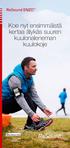 Koe nyt ensimmäistä kertaa älykäs suuren kuulonaleneman kuulokoje Älykäs ratkaisu suureen kuuloalenemaan ReSound ENZO tarjoaa ensimmäistä kertaa älykästä teknologiaa suuresta kuulonalenemasta kärsiville,
Koe nyt ensimmäistä kertaa älykäs suuren kuulonaleneman kuulokoje Älykäs ratkaisu suureen kuuloalenemaan ReSound ENZO tarjoaa ensimmäistä kertaa älykästä teknologiaa suuresta kuulonalenemasta kärsiville,
AirPrint-opas. Tämä käyttöopas koskee seuraavia malleja: MFC-J6520DW/J6720DW/J6920DW/J6925DW. Versio A FIN
 AirPrint-opas Tämä käyttöopas koskee seuraavia malleja: MFC-J650DW/J670DW/J690DW/J695DW Versio A FIN Huomautusten selitykset Tässä käyttöoppaassa käytetään seuraavaa huomautusten tyyliä: Vinkit kertovat,
AirPrint-opas Tämä käyttöopas koskee seuraavia malleja: MFC-J650DW/J670DW/J690DW/J695DW Versio A FIN Huomautusten selitykset Tässä käyttöoppaassa käytetään seuraavaa huomautusten tyyliä: Vinkit kertovat,
AirPrint-opas. Tämä käyttöopas koskee seuraavia malleja: DCP-J132W/J152W/J172W/J552DW/J752DW, MFC-J285DW/ J450DW/J470DW/J475DW/J650DW/J870DW/J875DW
 AirPrint-opas Tämä käyttöopas koskee seuraavia malleja: DCP-J3W/J5W/J7W/J55DW/J75DW, MFC-J85DW/ J450DW/J470DW/J475DW/J650DW/J870DW/J875DW Versio 0 FIN Kuvakkeiden selitykset Tässä käyttöoppaassa käytetään
AirPrint-opas Tämä käyttöopas koskee seuraavia malleja: DCP-J3W/J5W/J7W/J55DW/J75DW, MFC-J85DW/ J450DW/J470DW/J475DW/J650DW/J870DW/J875DW Versio 0 FIN Kuvakkeiden selitykset Tässä käyttöoppaassa käytetään
Toivota maailman viisain kuulokoje tervetulleeksi
 Toivota maailman viisain kuulokoje tervetulleeksi Kuvittele uudenlainen kuulokoje, joka saa kaiken kuulumaan. Kuulet kaiken täysin luonnollisena. Kuvittele, miltä helposti ymmärrettävä puhe kuulostaa.
Toivota maailman viisain kuulokoje tervetulleeksi Kuvittele uudenlainen kuulokoje, joka saa kaiken kuulumaan. Kuulet kaiken täysin luonnollisena. Kuvittele, miltä helposti ymmärrettävä puhe kuulostaa.
Ulkoiset laitteet. Käyttöopas
 Ulkoiset laitteet Käyttöopas Copyright 2007 Hewlett-Packard Development Company, L.P. Windows on Microsoft Corporationin Yhdysvalloissa rekisteröimä tavaramerkki. Tässä olevat tiedot voivat muuttua ilman
Ulkoiset laitteet Käyttöopas Copyright 2007 Hewlett-Packard Development Company, L.P. Windows on Microsoft Corporationin Yhdysvalloissa rekisteröimä tavaramerkki. Tässä olevat tiedot voivat muuttua ilman
AirPrint-opas DCP-J562DW MFC-J480DW MFC-J680DW MFC-J880DW
 AirPrint-opas DCP-J562DW MFC-J480DW MFC-J680DW MFC-J880DW Ennen Brother-laitteen käyttöä Kuvakkeiden selitykset Tavaramerkit Tärkeä huomautus Kuvakkeiden selitykset Koko tässä Käyttöoppaassa käytetään
AirPrint-opas DCP-J562DW MFC-J480DW MFC-J680DW MFC-J880DW Ennen Brother-laitteen käyttöä Kuvakkeiden selitykset Tavaramerkit Tärkeä huomautus Kuvakkeiden selitykset Koko tässä Käyttöoppaassa käytetään
Asennusopas. Huomautus. Observit RSS
 Asennusopas Observit RSS Versio 5.3 Huomautus Tämä opas on uusia asennuksia varten. Axis-kamerapaketti sisältää käytettävän lehtisen. Jos sinulla on kysyttävää, ota yhteyttä tukeen: +46 60 61 67 50. Tarjoaja:
Asennusopas Observit RSS Versio 5.3 Huomautus Tämä opas on uusia asennuksia varten. Axis-kamerapaketti sisältää käytettävän lehtisen. Jos sinulla on kysyttävää, ota yhteyttä tukeen: +46 60 61 67 50. Tarjoaja:
Tikon Web-sovellukset
 Kesäkuu 2017 1 (8) Tikon Web-sovellukset Kesäkuu 2017 2 (8) 1 Johdanto... 3 2 HTML5 sovellukset... 3 2.1 Tuetut selaimet... 3 2.2 Mobiililaitteet... 3 3 Muita ohjeita... 5 3.1 Yhteensopivuus -tila (Internet
Kesäkuu 2017 1 (8) Tikon Web-sovellukset Kesäkuu 2017 2 (8) 1 Johdanto... 3 2 HTML5 sovellukset... 3 2.1 Tuetut selaimet... 3 2.2 Mobiililaitteet... 3 3 Muita ohjeita... 5 3.1 Yhteensopivuus -tila (Internet
Calisto P240. USB-kuuloke KÄYTTÖOPAS
 Calisto P240 USB-kuuloke KÄYTTÖOPAS Tervetuloa Onnittelumme uuden Plantronics-tuotteen hankinnasta. Tämä opas sisältää Plantronics Calisto P240 -USB-kuulokkeen asennus- ja käyttöohjeet. Laitteen pikaoppaassa
Calisto P240 USB-kuuloke KÄYTTÖOPAS Tervetuloa Onnittelumme uuden Plantronics-tuotteen hankinnasta. Tämä opas sisältää Plantronics Calisto P240 -USB-kuulokkeen asennus- ja käyttöohjeet. Laitteen pikaoppaassa
TeleWell TW-WLAN 802.11g/n USB
 TeleWell TW-WLAN 802.11g/n USB V2 Copyright Pikaohje Pakkauksen sisältö. 1 USB-sovittimen asennus Windows Xp.... 2 Windows Vista..... 6 Mac OS X..... 10 Wlan-tukiasemaan yhdistäminen Windows XP / Vista...
TeleWell TW-WLAN 802.11g/n USB V2 Copyright Pikaohje Pakkauksen sisältö. 1 USB-sovittimen asennus Windows Xp.... 2 Windows Vista..... 6 Mac OS X..... 10 Wlan-tukiasemaan yhdistäminen Windows XP / Vista...
Plantronics Blackwire C610-M Blackwire C620-M
 Plantronics Blackwire C610-M Blackwire C60-M KÄYTTÖOPAS TERVETULOA PAKKAUKSEN SISÄLTÖ Tervetuloa Plantronicsin kuuloketuoteperheen pariin. Plantronics tarjoaa laajan tuotevalikoiman, joka kattaa tavoitteiden
Plantronics Blackwire C610-M Blackwire C60-M KÄYTTÖOPAS TERVETULOA PAKKAUKSEN SISÄLTÖ Tervetuloa Plantronicsin kuuloketuoteperheen pariin. Plantronics tarjoaa laajan tuotevalikoiman, joka kattaa tavoitteiden
KÄYTTÖOHJE YKSILÖLLISET KORVAKÄYTÄVÄKOJEET (IIC, CIC, ITC, ITE, MIH)
 KÄYTTÖOHJE YKSILÖLLISET KORVAKÄYTÄVÄKOJEET (IIC, CIC, ITC, ITE, MIH) Tämän käyttöohjeen kuulokojemallien tyyppiluokitukset: DA312r, FCC-tunnus: X26DA312r, IC: 6941C-DA312r; DA13r, FCC-tunnus: X26DA13r,
KÄYTTÖOHJE YKSILÖLLISET KORVAKÄYTÄVÄKOJEET (IIC, CIC, ITC, ITE, MIH) Tämän käyttöohjeen kuulokojemallien tyyppiluokitukset: DA312r, FCC-tunnus: X26DA312r, IC: 6941C-DA312r; DA13r, FCC-tunnus: X26DA13r,
Blackwire C510/C520. Langallinen USB-kuuloke. Käyttöopas
 Blackwire C510/C520 Langallinen USB-kuuloke Käyttöopas Sisällysluettelo Tervetuloa 3 Järjestelmävaatimukset 3 Tarvitsetko ohjeita? 3 Pakkauksen sisältö 4 Perustiedot 5 Kuulokkeen käyttäminen 6 Kuulokkeiden
Blackwire C510/C520 Langallinen USB-kuuloke Käyttöopas Sisällysluettelo Tervetuloa 3 Järjestelmävaatimukset 3 Tarvitsetko ohjeita? 3 Pakkauksen sisältö 4 Perustiedot 5 Kuulokkeen käyttäminen 6 Kuulokkeiden
AirPrint-opas. Versio 0 FIN
 irprint-opas Versio 0 FIN Kuvakkeiden selitykset Tässä käyttöoppaassa käytetään seuraavaa kuvaketta: Vinkki Vinkit kertovat, miten eri tilanteissa voi toimia tai miten toimintoa voi käyttää yhdessä muiden
irprint-opas Versio 0 FIN Kuvakkeiden selitykset Tässä käyttöoppaassa käytetään seuraavaa kuvaketta: Vinkki Vinkit kertovat, miten eri tilanteissa voi toimia tai miten toimintoa voi käyttää yhdessä muiden
Motorola Phone Tools. Pikaopas
 Motorola Phone Tools Pikaopas Sisältö Vähimmäisvaatimukset... 2 Ennen asennusta Motorola Phone Tools... 3 Asentaminen Motorola Phone Tools... 4 Matkapuhelimen asennus ja määritys... 5 Online-rekisteröinti...
Motorola Phone Tools Pikaopas Sisältö Vähimmäisvaatimukset... 2 Ennen asennusta Motorola Phone Tools... 3 Asentaminen Motorola Phone Tools... 4 Matkapuhelimen asennus ja määritys... 5 Online-rekisteröinti...
Ulkoiset mediakortit. Käyttöohje
 Ulkoiset mediakortit Käyttöohje Copyright 2007 Hewlett-Packard Development Company, L.P. SD-logo on omistajansa tavaramerkki. Tässä olevat tiedot voivat muuttua ilman ennakkoilmoitusta. Ainoat HP:n tuotteita
Ulkoiset mediakortit Käyttöohje Copyright 2007 Hewlett-Packard Development Company, L.P. SD-logo on omistajansa tavaramerkki. Tässä olevat tiedot voivat muuttua ilman ennakkoilmoitusta. Ainoat HP:n tuotteita
Blackwire 725. Johdollinen USB-kuuloke. Käyttöopas
 Blackwire 725 Johdollinen USB-kuuloke Käyttöopas Sisällysluettelo Tervetuloa 3 Järjestelmävaatimukset 3 Tarvitsetko ohjeita? 3 Pakkauksen sisältö 4 Ohjelmiston lataaminen 5 Perustiedot 6 Kuulokkeen käyttäminen
Blackwire 725 Johdollinen USB-kuuloke Käyttöopas Sisällysluettelo Tervetuloa 3 Järjestelmävaatimukset 3 Tarvitsetko ohjeita? 3 Pakkauksen sisältö 4 Ohjelmiston lataaminen 5 Perustiedot 6 Kuulokkeen käyttäminen
Ulkoiset mediakortit Käyttöohje
 Ulkoiset mediakortit Käyttöohje Copyright 2007 Hewlett-Packard Development Company, L.P. Tässä olevat tiedot voivat muuttua ilman ennakkoilmoitusta. Ainoat HP:n tuotteita ja palveluja koskevat takuut mainitaan
Ulkoiset mediakortit Käyttöohje Copyright 2007 Hewlett-Packard Development Company, L.P. Tässä olevat tiedot voivat muuttua ilman ennakkoilmoitusta. Ainoat HP:n tuotteita ja palveluja koskevat takuut mainitaan
Ulkoiset mediakortit Käyttöopas
 Ulkoiset mediakortit Käyttöopas Copyright 2007 Hewlett-Packard Development Company, L.P. SD-logo on omistajansa tavaramerkki. Java on Sun Microsystems, Inc:n tavaramerkki Yhdysvalloissa. Tässä olevat tiedot
Ulkoiset mediakortit Käyttöopas Copyright 2007 Hewlett-Packard Development Company, L.P. SD-logo on omistajansa tavaramerkki. Java on Sun Microsystems, Inc:n tavaramerkki Yhdysvalloissa. Tässä olevat tiedot
AirPrint-opas. Tämä käyttöopas soveltuu seuraaville malleille:
 AirPrint-opas Tämä käyttöopas soveltuu seuraaville malleille: HL-L850CDN/L8350CDW/L8350CDWT/L900CDW/L900CDWT/ L9300CDW/L9300CDWT/L9300CDWTT DCP-L8400CDN/L8450CDW MFC-L8600CDW/L8650CDW/L8850CDW/L9550CDW
AirPrint-opas Tämä käyttöopas soveltuu seuraaville malleille: HL-L850CDN/L8350CDW/L8350CDWT/L900CDW/L900CDWT/ L9300CDW/L9300CDWT/L9300CDWTT DCP-L8400CDN/L8450CDW MFC-L8600CDW/L8650CDW/L8850CDW/L9550CDW
AirPrint-opas. Versio 0 FIN
 AirPrint-opas Versio 0 FIN Kuvakkeiden selitykset Tässä käyttöoppaassa käytetään seuraavaa kuvaketta: Vinkki Vinkit kertovat, miten eri tilanteissa voi toimia tai miten toimintoa voi käyttää yhdessä muiden
AirPrint-opas Versio 0 FIN Kuvakkeiden selitykset Tässä käyttöoppaassa käytetään seuraavaa kuvaketta: Vinkki Vinkit kertovat, miten eri tilanteissa voi toimia tai miten toimintoa voi käyttää yhdessä muiden
Webinaarin osallistujan ohje
 Webinaarin osallistujan ohje 9.10.2015 Webinaariohjelmisto Kiinko käyttää webinaareissaan WebEx-ohjelmistoa Se mahdollistaa tietokoneiden väliset neuvottelut, kokoukset ja koulutukset internet-yhteyden
Webinaarin osallistujan ohje 9.10.2015 Webinaariohjelmisto Kiinko käyttää webinaareissaan WebEx-ohjelmistoa Se mahdollistaa tietokoneiden väliset neuvottelut, kokoukset ja koulutukset internet-yhteyden
Ennen varmenteen asennusta varmista seuraavat asiat:
 NAPPULA-VARMENTEEN ASENNUSOHJE 1/17 Suosittelemme käyttämään Nappulaa uusimmalla versiolla Firefox- tai Chrome- tai Applen laitteissa Safariselaimesta. Tästä dokumentista löydät varmenteen asennusohjeet
NAPPULA-VARMENTEEN ASENNUSOHJE 1/17 Suosittelemme käyttämään Nappulaa uusimmalla versiolla Firefox- tai Chrome- tai Applen laitteissa Safariselaimesta. Tästä dokumentista löydät varmenteen asennusohjeet
KÄYTTÖOHJE YKSILÖLLISET KORVAKÄYTÄVÄKOJEET (IIC, CIC, ITC, ITE, MIH) 400332009-FI-15.06-Rev.B.indd 1 14-08-2015 13:53:05
 KÄYTTÖOHJE YKSILÖLLISET KORVAKÄYTÄVÄKOJEET (IIC, CIC, ITC, ITE, MIH) 400332009-FI-15.06-Rev.B.indd 1 14-08-2015 13:53:05 Tämän käyttöohjeen kuulokojemallien tyyppiluokitukset: DA312r, FCC-tunnus: X26DA312r,
KÄYTTÖOHJE YKSILÖLLISET KORVAKÄYTÄVÄKOJEET (IIC, CIC, ITC, ITE, MIH) 400332009-FI-15.06-Rev.B.indd 1 14-08-2015 13:53:05 Tämän käyttöohjeen kuulokojemallien tyyppiluokitukset: DA312r, FCC-tunnus: X26DA312r,
Kuulokoje, joka avaa maailmasi
 Kuulokoje, joka avaa maailmasi Perinteinen teknologia Uusi teknologia keskittyy yhteen puhujaan ja vaimentaa kaikki muut puhujat avaa äänimaiseman, johon mahtuu useita puhujia Luultavasti tiedät tunteen.
Kuulokoje, joka avaa maailmasi Perinteinen teknologia Uusi teknologia keskittyy yhteen puhujaan ja vaimentaa kaikki muut puhujat avaa äänimaiseman, johon mahtuu useita puhujia Luultavasti tiedät tunteen.
Windows 10 -käyttöohje
 Windows 10 -käyttöohje Sisällys 1. Aloitus 3 1.1. Painikkeet 3 1.2. Haku 4 1.3. Aloitusvalikko ja ohjelmien kiinnitys 4 1.4. Tämä tietokone 5 1.5. Resurssienhallinta 5 2. Asetukset ja mukautus 6 2.1. Windowsin
Windows 10 -käyttöohje Sisällys 1. Aloitus 3 1.1. Painikkeet 3 1.2. Haku 4 1.3. Aloitusvalikko ja ohjelmien kiinnitys 4 1.4. Tämä tietokone 5 1.5. Resurssienhallinta 5 2. Asetukset ja mukautus 6 2.1. Windowsin
Skype for Business ohjelman asennus- ja käyttöohje Sisällys
 Skype for Business ohjelman asennus- ja käyttöohje Sisällys Kirjautuminen Office 365 -palveluun... 2 Skype for Business ohjelman asentaminen... 3 Yhteyshenkilöiden lisääminen Skype for Business ohjelmassa...
Skype for Business ohjelman asennus- ja käyttöohje Sisällys Kirjautuminen Office 365 -palveluun... 2 Skype for Business ohjelman asentaminen... 3 Yhteyshenkilöiden lisääminen Skype for Business ohjelmassa...
Tulevaisuus on täällä: Smart Hearing. Ohje ammattilaisille
 Tulevaisuus on täällä: Smart Hearing Ohje ammattilaisille Tulevaisuus on täällä kuulonhuollon uusi ulottuvuus Keskeiset LiNX 3D -ominaisuudet LiNX 3D on uusin Smart Hearing -kuulokoje. Asiakkaasi ymmärtävät
Tulevaisuus on täällä: Smart Hearing Ohje ammattilaisille Tulevaisuus on täällä kuulonhuollon uusi ulottuvuus Keskeiset LiNX 3D -ominaisuudet LiNX 3D on uusin Smart Hearing -kuulokoje. Asiakkaasi ymmärtävät
Plantronics Blackwire C610 Blackwire C620
 Plantronics Blackwire C610 Blackwire C60 KÄYTTÖOPAS TERVETULOA Tervetuloa Plantronicsin kuuloketuoteperheen pariin. Plantronics tarjoaa laajan tuotevalikoiman, joka kattaa tavoitteiden ja liiketoiminnan
Plantronics Blackwire C610 Blackwire C60 KÄYTTÖOPAS TERVETULOA Tervetuloa Plantronicsin kuuloketuoteperheen pariin. Plantronics tarjoaa laajan tuotevalikoiman, joka kattaa tavoitteiden ja liiketoiminnan
Liitäntäkaapelin CA-42 pika-asennusohje
 Liitäntäkaapelin CA-42 pika-asennusohje 9234594 2. painos Nokia, Nokia Connecting People ja Pop-Port ovat Nokia Oyj:n rekisteröityjä tavaramerkkejä. Copyright 2005 Nokia. Kaikki oikeudet pidätetään. Johdanto
Liitäntäkaapelin CA-42 pika-asennusohje 9234594 2. painos Nokia, Nokia Connecting People ja Pop-Port ovat Nokia Oyj:n rekisteröityjä tavaramerkkejä. Copyright 2005 Nokia. Kaikki oikeudet pidätetään. Johdanto
Sisällysluettelo. HUOM! Muista lukea tämä opas huolellisesti ennen käyttöönottoa.
 2 Sisällysluettelo Aihe: Sivunumero: 1. Yleistä tietoa laitteesta 1.1. Tärkeimmät ominaisuudet 3. 1.2. Laitteistovaatimukset 3. 1.3. Rajoitukset/kiellot 3. 2. Piirtopöydän esittely 2.1. Laitteen osat 4.
2 Sisällysluettelo Aihe: Sivunumero: 1. Yleistä tietoa laitteesta 1.1. Tärkeimmät ominaisuudet 3. 1.2. Laitteistovaatimukset 3. 1.3. Rajoitukset/kiellot 3. 2. Piirtopöydän esittely 2.1. Laitteen osat 4.
KÄYTTÖOHJE KUULOKE KORVASSA -KUULOKOJEET (RIE)
 KÄYTTÖOHJE KUULOKE KORVASSA -KUULOKOJEET (RIE) Tämän käyttöohjeen kuulokojemallien tyyppiluokitukset: BRIE, FCC:n tunnus: X26BRIE, IC: 6941C-BRIE; VE312, FCC:n tunnus: X26VE312, IC: 6941C-VE312, MRIE,
KÄYTTÖOHJE KUULOKE KORVASSA -KUULOKOJEET (RIE) Tämän käyttöohjeen kuulokojemallien tyyppiluokitukset: BRIE, FCC:n tunnus: X26BRIE, IC: 6941C-BRIE; VE312, FCC:n tunnus: X26VE312, IC: 6941C-VE312, MRIE,
Skype for Business ohje
 Skype for Business 2015 -ohje 7.12.2015 1 Kuvaus Skype for Business 2015 on pikaviestinohjelma ja videopuheluiden järjestämiseen suunniteltu ohjelma. Ohjelmalla voi järjestää isonkin kokouksen ja esittää
Skype for Business 2015 -ohje 7.12.2015 1 Kuvaus Skype for Business 2015 on pikaviestinohjelma ja videopuheluiden järjestämiseen suunniteltu ohjelma. Ohjelmalla voi järjestää isonkin kokouksen ja esittää
Calisto P240-M. USB-kuuloke KÄYTTÖOPAS
 TM Calisto P240-M USB-kuuloke KÄYTTÖOPAS Tervetuloa Onnittelumme uuden Plantronics-tuotteen hankinnasta. Tämä opas sisältää Plantronics Calisto P240-M -USB-kuulokkeen asennus- ja käyttöohjeet. Calisto
TM Calisto P240-M USB-kuuloke KÄYTTÖOPAS Tervetuloa Onnittelumme uuden Plantronics-tuotteen hankinnasta. Tämä opas sisältää Plantronics Calisto P240-M -USB-kuulokkeen asennus- ja käyttöohjeet. Calisto
PIKAOHJE MODEM OPTIONS for Nokia 7650
 PIKAOHJE MODEM OPTIONS for Nokia 7650 Copyright 2002 Nokia. Kaikki oikeudet pidätetään 9354501 Issue 2 Sisällysluettelo 1. JOHDANTO...1 2. MODEM OPTIONS FOR NOKIA 7650:N ASENTAMINEN...1 3. PUHELIMEN VALITSEMINEN
PIKAOHJE MODEM OPTIONS for Nokia 7650 Copyright 2002 Nokia. Kaikki oikeudet pidätetään 9354501 Issue 2 Sisällysluettelo 1. JOHDANTO...1 2. MODEM OPTIONS FOR NOKIA 7650:N ASENTAMINEN...1 3. PUHELIMEN VALITSEMINEN
ANVIA ONLINE BACKUP ASENNUSOPAS 1(7) ANVIA ONLINE BACKUP ASENNUSOPAS 1.0
 1(7) ANVIA ONLINE BACKUP Asioita, jotka tulee huomioida ennen asennusta! Koska palvelu sisältää myös sharing-ominaisuuden, on asiakas itse vastuussa millaisia tiedostoja palvelimelle varmuuskopioi ja kenelle
1(7) ANVIA ONLINE BACKUP Asioita, jotka tulee huomioida ennen asennusta! Koska palvelu sisältää myös sharing-ominaisuuden, on asiakas itse vastuussa millaisia tiedostoja palvelimelle varmuuskopioi ja kenelle
Fiery Driver Configurator
 2015 Electronics For Imaging, Inc. Tämän julkaisun tiedot kuuluvat tämän tuotteen Lakisääteisien ilmoitusten piiriin. 16. marraskuuta 2015 Sisällys 3 Sisällys Fiery Driver Configurator...5 Järjestelmävaatimukset...5
2015 Electronics For Imaging, Inc. Tämän julkaisun tiedot kuuluvat tämän tuotteen Lakisääteisien ilmoitusten piiriin. 16. marraskuuta 2015 Sisällys 3 Sisällys Fiery Driver Configurator...5 Järjestelmävaatimukset...5
Ulkoiset laitteet Käyttöopas
 Ulkoiset laitteet Käyttöopas Copyright 2007 Hewlett-Packard Development Company, L.P. Windows on Microsoft Corporationin Yhdysvalloissa rekisteröimä tavaramerkki. Tässä olevat tiedot voivat muuttua ilman
Ulkoiset laitteet Käyttöopas Copyright 2007 Hewlett-Packard Development Company, L.P. Windows on Microsoft Corporationin Yhdysvalloissa rekisteröimä tavaramerkki. Tässä olevat tiedot voivat muuttua ilman
KORVANTAUSKOJEET (BTE) resound.com KÄYTTÖOHJE
 KORVANTAUSKOJEET (BTE) resound.com KÄYTTÖOHJE Tämän käyttöohjeen kuulokojemallien tyyppiluokitukset: M60, FCC ID: X26M60, IC: 6941C-M60; M70-80, FCC ID: X26M70-80, IC: 6941C-M7080 ja M7 0-80e, FCC ID:
KORVANTAUSKOJEET (BTE) resound.com KÄYTTÖOHJE Tämän käyttöohjeen kuulokojemallien tyyppiluokitukset: M60, FCC ID: X26M60, IC: 6941C-M60; M70-80, FCC ID: X26M70-80, IC: 6941C-M7080 ja M7 0-80e, FCC ID:
Käytön aloittaminen NSZ-GS7. Verkkomediasoitin. Näyttökuvia, toimintoja ja teknisiä ominaisuuksia voidaan muuttua ilman erillistä ilmoitusta.
 Käytön aloittaminen FI Verkkomediasoitin NSZ-GS7 Näyttökuvia, toimintoja ja teknisiä ominaisuuksia voidaan muuttua ilman erillistä ilmoitusta. Käytön aloittaminen: ON/STANDBY Kytkee tai katkaisee soittimen
Käytön aloittaminen FI Verkkomediasoitin NSZ-GS7 Näyttökuvia, toimintoja ja teknisiä ominaisuuksia voidaan muuttua ilman erillistä ilmoitusta. Käytön aloittaminen: ON/STANDBY Kytkee tai katkaisee soittimen
PIKAOPAS. Nokia Connectivity Cable Drivers -ohjainten asentaminen
 PIKAOPAS Nokia Connectivity Cable Drivers -ohjainten asentaminen Sisällysluettelo 1. Johdanto...1 2. Mitä tarvitaan...1 3. Nokia Connectivity Cable Drivers -ohjainten asentaminen...2 3.1 Ennen asennusta...2
PIKAOPAS Nokia Connectivity Cable Drivers -ohjainten asentaminen Sisällysluettelo 1. Johdanto...1 2. Mitä tarvitaan...1 3. Nokia Connectivity Cable Drivers -ohjainten asentaminen...2 3.1 Ennen asennusta...2
Ulkoiset mediakortit. Käyttöopas
 Ulkoiset mediakortit Käyttöopas Copyright 2006 Hewlett-Packard Development Company, L.P. SD-logo on omistajansa tavaramerkki. Java on Sun Microsystems, Inc:n tavaramerkki Yhdysvalloissa. Tässä olevat tiedot
Ulkoiset mediakortit Käyttöopas Copyright 2006 Hewlett-Packard Development Company, L.P. SD-logo on omistajansa tavaramerkki. Java on Sun Microsystems, Inc:n tavaramerkki Yhdysvalloissa. Tässä olevat tiedot
Wi-Fi Direct -opas. Helppo määritys Wi-Fi Directin avulla. Vianmääritys. Liite
 Wi-Fi Direct -opas Helppo määritys Wi-Fi Directin avulla Vianmääritys Liite Sisällys Tietoja oppaasta... 2 Oppaassa käytetyt symbolit... 2 Vastuuvapauslauseke... 2 1. Helppo määritys Wi-Fi Directin avulla
Wi-Fi Direct -opas Helppo määritys Wi-Fi Directin avulla Vianmääritys Liite Sisällys Tietoja oppaasta... 2 Oppaassa käytetyt symbolit... 2 Vastuuvapauslauseke... 2 1. Helppo määritys Wi-Fi Directin avulla
Anna elämän innostaa. Langattomat ReSound Unite -lisälaitteet. Tutustu tarkemmin langattomiin ReSound Unite -lisälaitteisiin.
 Tutustu tarkemmin langattomiin ReSound Unite -lisälaitteisiin. Kysy lisätietoja audionomilta, lue QR-koodi, tai siirry osoitteeseen www.resound.com/unite M101722-FI-13.07-Rev.A. Anna elämän innostaa Langattomat
Tutustu tarkemmin langattomiin ReSound Unite -lisälaitteisiin. Kysy lisätietoja audionomilta, lue QR-koodi, tai siirry osoitteeseen www.resound.com/unite M101722-FI-13.07-Rev.A. Anna elämän innostaa Langattomat
HP Roar Plus -kaiutin. Muut ominaisuudet
 HP Roar Plus -kaiutin Muut ominaisuudet Copyright 2014 Hewlett-Packard Development Company, L.P. Microsoft, Windows ja Windows Vista ovat Microsoft-konsernin Yhdysvalloissa rekisteröimiä tavaramerkkejä.
HP Roar Plus -kaiutin Muut ominaisuudet Copyright 2014 Hewlett-Packard Development Company, L.P. Microsoft, Windows ja Windows Vista ovat Microsoft-konsernin Yhdysvalloissa rekisteröimiä tavaramerkkejä.
PIKAOPAS. Nokia Connectivity Cable Drivers -ohjainten asentaminen
 PIKAOPAS Nokia Connectivity Cable Drivers -ohjainten asentaminen Sisällysluettelo 1. Johdanto...1 2. Mitä tarvitaan...1 3. Nokia Connectivity Cable Drivers -ohjainten asentaminen...2 3.1 Ennen asennusta...2
PIKAOPAS Nokia Connectivity Cable Drivers -ohjainten asentaminen Sisällysluettelo 1. Johdanto...1 2. Mitä tarvitaan...1 3. Nokia Connectivity Cable Drivers -ohjainten asentaminen...2 3.1 Ennen asennusta...2
DS150E:n käyttöopas. Dangerfield June 2009 V3.0 Delphi PSS
 DS150E:n käyttöopas 1 SISÄLTÖ Osat.......3 Asennusohjeet..... 5 Bluetoothin asetusten määritys...26 Diagnoosiohjelma....39 ECU:n kirjoitus (OBD)... 86 Skannaus....89 Historia...94 EOBD-yhteys..97 Tiedosto..41
DS150E:n käyttöopas 1 SISÄLTÖ Osat.......3 Asennusohjeet..... 5 Bluetoothin asetusten määritys...26 Diagnoosiohjelma....39 ECU:n kirjoitus (OBD)... 86 Skannaus....89 Historia...94 EOBD-yhteys..97 Tiedosto..41
Outlookin konfigurointi. Huoltamosähköposti Sonerahosted
 Outlookin asennusohje SoneraHosted/Toni Einola/8.5.2009 Outlookin konfigurointi Huoltamosähköposti Sonerahosted 1. Yleistä Teboilin huoltamosähköpostia voidaan käyttää selaimen ja älypuhelimen ohella myös
Outlookin asennusohje SoneraHosted/Toni Einola/8.5.2009 Outlookin konfigurointi Huoltamosähköposti Sonerahosted 1. Yleistä Teboilin huoltamosähköpostia voidaan käyttää selaimen ja älypuhelimen ohella myös
Blackwire 725-M. Johdollinen USB-kuuloke. Käyttöopas
 Blackwire 725-M Johdollinen USB-kuuloke Käyttöopas Sisällysluettelo Tervetuloa 3 Järjestelmävaatimukset 3 Tarvitsetko ohjeita? 3 Pakkauksen sisältö 4 Perustiedot 5 Kuulokkeen käyttäminen 6 Kuulokkeiden
Blackwire 725-M Johdollinen USB-kuuloke Käyttöopas Sisällysluettelo Tervetuloa 3 Järjestelmävaatimukset 3 Tarvitsetko ohjeita? 3 Pakkauksen sisältö 4 Perustiedot 5 Kuulokkeen käyttäminen 6 Kuulokkeiden
Second Lifen ääniohjeet (sounds, Voice Chat, Music )
 Second Lifen ääniohjeet (sounds, Voice Chat, Music ) Jorgito Arado Real Life Georges Segura Koulutuskeskus Salpaus Lahti, Finland http: www.salpaus.fi Second Life Jorgito Arado Paijat-Hame Edu Island http://slurl.com/secondlife/paijat-hame%20edu%20island/143/109/26/
Second Lifen ääniohjeet (sounds, Voice Chat, Music ) Jorgito Arado Real Life Georges Segura Koulutuskeskus Salpaus Lahti, Finland http: www.salpaus.fi Second Life Jorgito Arado Paijat-Hame Edu Island http://slurl.com/secondlife/paijat-hame%20edu%20island/143/109/26/
DVD-RAM-levyjen käyttö
 Tämä opas sisältää vähimmäistiedot, joita tarvitaan DVD-RAM-levyjen käyttöön DVD MULTI -asemassa Windows 98/Me/2000 -käyttöjärjestelmässä. Windows, Windows NT ja MS-DOS ovat Microsoft Corporationin rekisteröityjä
Tämä opas sisältää vähimmäistiedot, joita tarvitaan DVD-RAM-levyjen käyttöön DVD MULTI -asemassa Windows 98/Me/2000 -käyttöjärjestelmässä. Windows, Windows NT ja MS-DOS ovat Microsoft Corporationin rekisteröityjä
K I F D G E L H C J. Asennus FI Aseta paristot. Liiketunnistin (G) syttyy
 MI-4500X Wireless Optical Mouse Tuotetiedot A B K I F D G E L H C J Hiiri A: Vieritysrulla ja kolmospainike Akun virta vähissä -valo (vilkkuu) B: Kakkospainike C: Ykköspainike D: Selaimen edellinen-painike
MI-4500X Wireless Optical Mouse Tuotetiedot A B K I F D G E L H C J Hiiri A: Vieritysrulla ja kolmospainike Akun virta vähissä -valo (vilkkuu) B: Kakkospainike C: Ykköspainike D: Selaimen edellinen-painike
Ulkoiset mediakortit. Käyttöopas
 Ulkoiset mediakortit Käyttöopas Copyright 2006 Hewlett-Packard Development Company, L.P. Java on Sun Microsystems, Inc:n tavaramerkki Yhdysvalloissa. Tässä olevat tiedot voivat muuttua ilman ennakkoilmoitusta.
Ulkoiset mediakortit Käyttöopas Copyright 2006 Hewlett-Packard Development Company, L.P. Java on Sun Microsystems, Inc:n tavaramerkki Yhdysvalloissa. Tässä olevat tiedot voivat muuttua ilman ennakkoilmoitusta.
Office 2013 - ohjelmiston asennusohje
 Office 2013 - ohjelmiston asennusohje Tämän ohjeen kuvakaappaukset on otettu asentaessa ohjelmistoa Windows 7 käyttöjärjestelmää käyttävään koneeseen. Näkymät voivat hieman poiketa, jos sinulla on Windows
Office 2013 - ohjelmiston asennusohje Tämän ohjeen kuvakaappaukset on otettu asentaessa ohjelmistoa Windows 7 käyttöjärjestelmää käyttävään koneeseen. Näkymät voivat hieman poiketa, jos sinulla on Windows
OHJE Jos Kelaimeen kirjautuminen ei onnistu Mac-koneella Sisällys
 Sisällys 1 Varmista, että DigiSign-kortinlukijaohjelmisto on käynnissä 2 1.1 DigiSign-kuvake 2 1.2 Sovelluksen käynnistäminen 2 1.3 Kortin toiminnan varmistaminen 4 2 Jos käytät selaimena Mozilla, Firefox
Sisällys 1 Varmista, että DigiSign-kortinlukijaohjelmisto on käynnissä 2 1.1 DigiSign-kuvake 2 1.2 Sovelluksen käynnistäminen 2 1.3 Kortin toiminnan varmistaminen 4 2 Jos käytät selaimena Mozilla, Firefox
SoundGate. Bernafon SoundGate. Näppäinlukko. Äänenvoimakkuuden ja ohjelman vaihtaminen. Puhelu. Musiikki/audio-painike. Bluetooth -painike
 Bernafon SoundGate SoundGate PIKAOHJE Näppäinlukko Äänenvoimakkuuden ja ohjelman vaihtaminen Puhelu Musiikki/audio-painike Bluetooth -painike Akun merkkivalo Tämä ohje on vain lyhyt tiivistelmä. Tärkeä
Bernafon SoundGate SoundGate PIKAOHJE Näppäinlukko Äänenvoimakkuuden ja ohjelman vaihtaminen Puhelu Musiikki/audio-painike Bluetooth -painike Akun merkkivalo Tämä ohje on vain lyhyt tiivistelmä. Tärkeä
PIKAOPAS NOKIA PC SUITE 4.3. Nokia 8310 -puhelimelle. Copyright Nokia Mobile Phones 2001. Kaikki oikeudet pidätetään Issue 6
 PIKAOPAS NOKIA PC SUITE 4.3 Nokia 8310 -puhelimelle Copyright Nokia Mobile Phones 2001. Kaikki oikeudet pidätetään Issue 6 Sisällysluettelo 1. JOHDANTO...1 2. JÄRJESTELMÄVAATIMUKSET...1 3. PC SUITE -OHJELMISTON
PIKAOPAS NOKIA PC SUITE 4.3 Nokia 8310 -puhelimelle Copyright Nokia Mobile Phones 2001. Kaikki oikeudet pidätetään Issue 6 Sisällysluettelo 1. JOHDANTO...1 2. JÄRJESTELMÄVAATIMUKSET...1 3. PC SUITE -OHJELMISTON
Blackwire C510- M/C520-M
 Blackwire C510- M/C520-M Langallinen USB-kuuloke Käyttöopas TM Sisällysluettelo Tervetuloa 3 Järjestelmävaatimukset 3 Tarvitsetko ohjeita? 3 Pakkauksen sisältö 4 Perustiedot 5 Kuulokkeen käyttäminen 6
Blackwire C510- M/C520-M Langallinen USB-kuuloke Käyttöopas TM Sisällysluettelo Tervetuloa 3 Järjestelmävaatimukset 3 Tarvitsetko ohjeita? 3 Pakkauksen sisältö 4 Perustiedot 5 Kuulokkeen käyttäminen 6
NÄYTÖN JAKAMINEN OPPILAILLE, JOTKA MUODOSTAVAT YHTEYDEN SELAIMELLA TAI NETOP VISION STUDENT -SOVELLUKSELLA
 NÄYTÖN JAKAMINEN OPPILAILLE, JOTKA MUODOSTAVAT YHTEYDEN SELAIMELLA TAI NETOP VISION STUDENT -SOVELLUKSELLA Vision-ohjelmistoa käyttävät opettajat voivat nyt muodostaa luokan, jossa on yhdistelmä Windows-pohjaisia
NÄYTÖN JAKAMINEN OPPILAILLE, JOTKA MUODOSTAVAT YHTEYDEN SELAIMELLA TAI NETOP VISION STUDENT -SOVELLUKSELLA Vision-ohjelmistoa käyttävät opettajat voivat nyt muodostaa luokan, jossa on yhdistelmä Windows-pohjaisia
BackBeat FIT sarja. Käyttöopas
 BackBeat FIT 3100 -sarja Käyttöopas Sisällysluettelo Toimintojen hallinta 3 Virta, pariliitos ja lataaminen 4 Kotelon virran kytkeminen 4 Pariliitoksen muodostaminen ensimmäistä kertaa 4 Pariliitostila
BackBeat FIT 3100 -sarja Käyttöopas Sisällysluettelo Toimintojen hallinta 3 Virta, pariliitos ja lataaminen 4 Kotelon virran kytkeminen 4 Pariliitoksen muodostaminen ensimmäistä kertaa 4 Pariliitostila
Ulkoiset mediakortit Käyttöopas
 Ulkoiset mediakortit Käyttöopas Copyright 2009 Hewlett-Packard Development Company, L.P. SD-logo on omistajansa tavaramerkki. Tässä olevat tiedot voivat muuttua ilman ennakkoilmoitusta. Ainoat HP:n tuotteita
Ulkoiset mediakortit Käyttöopas Copyright 2009 Hewlett-Packard Development Company, L.P. SD-logo on omistajansa tavaramerkki. Tässä olevat tiedot voivat muuttua ilman ennakkoilmoitusta. Ainoat HP:n tuotteita
Turvallinen veneily -näyttö. VesselView-ohjelmiston päivittäminen. Automaattinen WiFi-haku. Micro SD -kortin käyttäminen. Osa 1 - Alkuvalmistelut
 Turvallinen veneily -näyttö Kun VesselView käynnistetään sen oltua sammutettuna vähintään 30 sekuntia, näyttöön tulee turvalliseen veneilyyn liittyviä ohjeita sisältävä ikkuna. Jatka painamalla Accept
Turvallinen veneily -näyttö Kun VesselView käynnistetään sen oltua sammutettuna vähintään 30 sekuntia, näyttöön tulee turvalliseen veneilyyn liittyviä ohjeita sisältävä ikkuna. Jatka painamalla Accept
MITEN KIRJAUDUN ADOBE CONNECTIIN?
 Connect-ohje oppilaalle MITEN KIRJAUDUN ADOBE CONNECTIIN? 1. Avaa internet-selain ja kirjoita osoiteriville virtuaaliluokkasi osoite, esim. http://tampere.adobeconnect.com/virta ja paina Enter: Luokkien
Connect-ohje oppilaalle MITEN KIRJAUDUN ADOBE CONNECTIIN? 1. Avaa internet-selain ja kirjoita osoiteriville virtuaaliluokkasi osoite, esim. http://tampere.adobeconnect.com/virta ja paina Enter: Luokkien
Ajolista: Adobe Connect 8 yhteyden avaaminen
 1 Ajolista: Adobe Connect 8 yhteyden avaaminen (Windows 7) 1. Tarkista, että kaikki tarvittavat johdot ovat paikallaan. 3. Control Panel (=Ohjauspaneeli) 4. Sound (=Ääni) 2. Start (=Käynnistä) 5. Playback
1 Ajolista: Adobe Connect 8 yhteyden avaaminen (Windows 7) 1. Tarkista, että kaikki tarvittavat johdot ovat paikallaan. 3. Control Panel (=Ohjauspaneeli) 4. Sound (=Ääni) 2. Start (=Käynnistä) 5. Playback
ANVIA VARMUUSKOPIOINTI 2.3
 1(6) ANVIA VARMUUSKOPIOINTI 2.3 Asioita, jotka tulee huomioida ennen asennusta! Koska palvelu sisältää myös sharing-ominaisuuden, on asiakas itse vastuussa millaisia tiedostoja palvelimelle varmuuskopioi
1(6) ANVIA VARMUUSKOPIOINTI 2.3 Asioita, jotka tulee huomioida ennen asennusta! Koska palvelu sisältää myös sharing-ominaisuuden, on asiakas itse vastuussa millaisia tiedostoja palvelimelle varmuuskopioi
Microsoft Security Essentials (MSE) asennuspaketin lataaminen verkosta
 Etusivu > Tietohallintokeskus > Ohjeet > Tutoriaalit > Virustorjunta (Microsoft Security Essentials) Virustorjunta (Microsoft Security Essentials) Ohjeet Microsoft Security Essentials -virustorjuntaohjelman
Etusivu > Tietohallintokeskus > Ohjeet > Tutoriaalit > Virustorjunta (Microsoft Security Essentials) Virustorjunta (Microsoft Security Essentials) Ohjeet Microsoft Security Essentials -virustorjuntaohjelman
HP Photo Printing -pikaviiteopas
 Kuvien tuonti valokuvagalleriaan Seuraavassa kuvataan tapoja, joilla valokuvagalleriaan voidaan lisätä kuvia. Valokuvagalleria on HP Photo Printing -ohjelman vasemmanpuoleinen ruutu. Tulosteiden ja valokuva-albumin
Kuvien tuonti valokuvagalleriaan Seuraavassa kuvataan tapoja, joilla valokuvagalleriaan voidaan lisätä kuvia. Valokuvagalleria on HP Photo Printing -ohjelman vasemmanpuoleinen ruutu. Tulosteiden ja valokuva-albumin
Tikon Web-sovellukset
 Toukokuu 2015 1 (11) Tikon Web-sovellukset Toukokuu 2015 2 (11) 1 Johdanto... 3 2 Silverlight sovellukset... 3 2.1 Windows... 3 2.1.1 Microsoft Silverlight... 3 2.1.2 Tablet-laitteet... 4 2.1.3 Selaimet...
Toukokuu 2015 1 (11) Tikon Web-sovellukset Toukokuu 2015 2 (11) 1 Johdanto... 3 2 Silverlight sovellukset... 3 2.1 Windows... 3 2.1.1 Microsoft Silverlight... 3 2.1.2 Tablet-laitteet... 4 2.1.3 Selaimet...
Todettu kokeissa FCC:n standardien mukaiseksi. Yhdysvalloissa saatu patentti 7 199 792.
 Todettu kokeissa FCC:n standardien mukaiseksi. Yhdysvalloissa saatu patentti 7 199 792. Onnea uuden hankinnan johdosta 2 3 Pakkauksen sisältö Perustoiminnot A. RollerMouse Free2 B. Integroitu rannetuki
Todettu kokeissa FCC:n standardien mukaiseksi. Yhdysvalloissa saatu patentti 7 199 792. Onnea uuden hankinnan johdosta 2 3 Pakkauksen sisältö Perustoiminnot A. RollerMouse Free2 B. Integroitu rannetuki
ReSound Smart 3D -sovelluksen langattomien yhteyksien opas
 ReSound Smart 3D -sovelluksen langattomien yhteyksien opas Sisältö Yhteensopivuus: Kuulokojeet ja mobiililaitteet...4 Aloittaminen iphonessa, ipadissä tai ipod touchissa...6 iphonen, ipadin tai ipod touchin
ReSound Smart 3D -sovelluksen langattomien yhteyksien opas Sisältö Yhteensopivuus: Kuulokojeet ja mobiililaitteet...4 Aloittaminen iphonessa, ipadissä tai ipod touchissa...6 iphonen, ipadin tai ipod touchin
Blackwire C420 KÄYTTÖOPAS
 Blackwire C420 KÄYTTÖOPAS Tervetuloa Pakkauksen sisältö Tervetuloa Plantronicsin kuuloketuoteperheen pariin. Plantronics tarjoaa laajan tuotevalikoiman, joka kattaa tavoitteiden ja liiketoiminnan kannalta
Blackwire C420 KÄYTTÖOPAS Tervetuloa Pakkauksen sisältö Tervetuloa Plantronicsin kuuloketuoteperheen pariin. Plantronics tarjoaa laajan tuotevalikoiman, joka kattaa tavoitteiden ja liiketoiminnan kannalta
Nexetic Shield Unlimited
 Nexetic Shield Unlimited Käyttöohje 1. Asennus ja käyttöönotto 2. Ohjelman käyttäminen 3. Lisäasetukset 4. Tietojen palautus 1. Asennus ja käyttöönotto Asiakasohjelman asennus Tehtyäsi tilauksen varmistusohjelmasta
Nexetic Shield Unlimited Käyttöohje 1. Asennus ja käyttöönotto 2. Ohjelman käyttäminen 3. Lisäasetukset 4. Tietojen palautus 1. Asennus ja käyttöönotto Asiakasohjelman asennus Tehtyäsi tilauksen varmistusohjelmasta
Ulkoiset mediakortit. Käyttöopas
 Ulkoiset mediakortit Käyttöopas Copyright 2007 Hewlett-Packard Development Company, L.P. Java on Sun Microsystems, Inc:n tavaramerkki Yhdysvalloissa. Tässä olevat tiedot voivat muuttua ilman ennakkoilmoitusta.
Ulkoiset mediakortit Käyttöopas Copyright 2007 Hewlett-Packard Development Company, L.P. Java on Sun Microsystems, Inc:n tavaramerkki Yhdysvalloissa. Tässä olevat tiedot voivat muuttua ilman ennakkoilmoitusta.
ClassPad fx-cp400 OS2-päivitys. + Manager-ohjelmisto ja Physium-sovellus
 ClassPad fx-cp400 OS2-päivitys + Manager-ohjelmisto ja Physium-sovellus Käyttöjärjestelmän ja Add-in sovellusten päivityksestä Casio suosittelee aina viimeisimmän käyttöjärjestelmän asentamista. Tällöin
ClassPad fx-cp400 OS2-päivitys + Manager-ohjelmisto ja Physium-sovellus Käyttöjärjestelmän ja Add-in sovellusten päivityksestä Casio suosittelee aina viimeisimmän käyttöjärjestelmän asentamista. Tällöin
